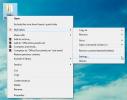Slik løser du tidslinjen som ikke fungerer på Windows 10
Tidslinje er en av de mest etterlengtede funksjonene i Windows 10. april-oppdateringen. Microsoft kunngjorde denne funksjonen for lenge, lenge siden, og den ble bare rullet ut i år. Denne funksjonen bør fungere rett ut av boksen hvis du har oppdatert til Spring Creators Update. Dessverre gjør det ikke det. Det ser ut som om funksjonen, mens du viser opp i brukergrensesnittet ikke sparer aktiviteten din. Her er noen få ting du kan prøve å fikse Tidslinjen fungerer ikke.
Tidslinjen trenger minst en dag for å samle aktiviteten din, så hvis det ikke har gått 24 timer siden du oppdaterte til neste større oppdatering, kan du gi den riktig tid.
Kontroller at tidslinjen er aktivert
Forsikre deg om at tidslinjen er aktivert, det vil si at det er tillatt å samle aktivitetshistorikken din. Åpne Innstillinger-appen og gå til personverngruppen med innstillinger, og velg kategorien Aktivitetshistorikk.
Forsikre deg om at alternativet 'La Windows samle aktiviteter fra denne PCen' er avmerket.

Ren aktivitetshistorie
Du må kanskje starte tidslinjen, sprø som det høres ut. Åpne Innstillinger-appen og gå til personverngruppen med innstillinger. Velg kategorien Aktivitetshistorikk igjen, bla ned til delen Tøm aktivitetshistorikk og klikk på Slett-knappen. Gjør dette selv om Windows 10 ikke har hatt tid til å samle aktiviteten din.
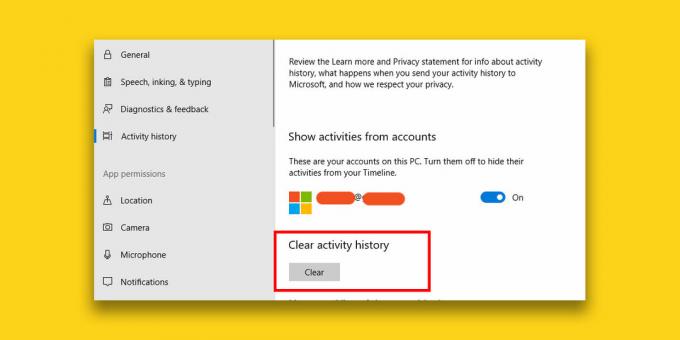
Bytt midlertidig til en lokal konto
Denne løsningen er litt irriterende, men den fungerer. Åpne Innstillinger-appen og gå til Konto-gruppen med innstillinger. I kategorien Info klikker du alternativet 'Logg på med en lokal konto i stedet'. Bytt til den lokale kontoen, og tidslinjen skal begynne å fungere.

Det kan være lurt å holde seg til å bruke en lokal konto en stund før du bytter tilbake til en Microsoft-konto. Brukere rapporterer at å bytte til den lokale kontoen vil fikse tidslinjen ikke fungerer med en gang, men hvis det løser ikke problemet øyeblikkelig, kan det være lurt å bruke skrivebordet en stund med bare en lokal regnskap. Det kan ta litt tid å komme i gang, og når det først er gjort, kan du bytte tilbake til Microsoft-kontoen din.
Vi bør også nevne at tidslinjen fungerer med apper som støtter den. Hvis problemet ditt er at tidslinjen ikke viser deg alle appene dine, kan det være fordi appen du håper å se ikke støtter den nye funksjonen ennå. Aksjeappene fungerer alle, så hvis du prøver å sjekke om det er appene som er et problem, eller selve funksjonen, bruk Edge en stund.
Søke
Siste Innlegg
Offisiell Windows 8 App Store med metro brukergrensesnitt bekreftet
Blant de mange spekulasjonene og ryktene rundt Windows 8 var ankoms...
Surf anonym anonymt: Skjul legitimasjon på nettet for å beskytte personvernet
Å bruke anonym surfing ved å skjule de faktiske legitimasjonene din...
MyFolders: Kopier / flytt elementer og utfør kommandoer fra valgte mapper
MyFolders er en Windows Explorer Shell-utvidelse som gjør det enkle...